Ubicaciones
HansaWorld Enterprise permite guardar stock en diferentes Ubicaciones. Los saldos de stock para Ítems se mantienen por Ubicación y por total.
Si tienes al menos una Ubicación, debes especificar una Ubicación Principal en las Opciones de Stock. Esto evitará que el stock no tenga ninguna Ubicación y así cuando olvides especificar una Ubicación en cualquier asiento de stock, ese asiento adicionará stock o lo retirará de la Ubicación Principal. Esto resulta ventajoso cuando solo tienes una sola Ubicación. Si tienes más de una Ubicación, a lo mejor decidirás utilizar la casilla ‘Requiere Ubicación’ dentro de las mismas opciones (???Opciones de Stock); de esto modo se indicará siempre una Ubicación en cualquier Asiento de Stock.
También puedes especificar Ubicaciones por defecto en la opción ‘Máquina Local’ del módulo Seteos de Usuario y en la solapa 'Ventas' (campo ‘Comisión’) de cada Persona. La primera Ubicación será utilizada por defecto en todos los asientos de stock que sean cargados en una máquina cliente, mientras que la segunda Ubicación será utilizada por defecto en todos los asientos de stock cargados por un usuario en particular.
Para abrir la opción ‘Ubicaciones’, asegúrate de estar en el módulo Stock y luego haz clic en el botón [Opciones]. Haz doble clic en ‘Ubicaciones’ para desplegar la ventana ‘Ubicaciones: Hojear???. Esta ventana mostrará las Ubicaciones existentes.
Para cargar una nueva Ubicación, haz clic en el botón [Nuevo] o alternativamente, puedes resaltar una existente y luego pulsar el botón [Duplicar] para modificarla.
La ventana ‘Ubicación: Crear’ se abrirá y estará vacía si pulsaste [Crear] o conteniendo un duplicado de la Ubicación resaltada si pulsaste [Duplicar].
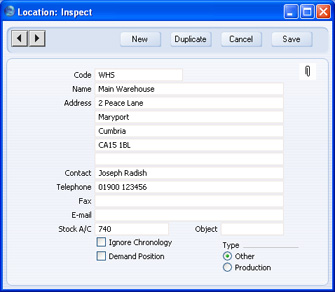
Ingresa el Código y otra información pertinente a cada Ubicación.
- Cta. Stock
- La Cuenta Stock especificada en este campo será debitada cada vez que se reciban Ítems dentro de la Ubicación en cuestión y se abonará cuando el stock sea entregado (en tanto hayas especificado esto en la opción Sub Sistemas y en la opción respectiva de Nros de Serie, para que se creen Asientos al aprobar Mercaderías Recibidas y Entregas). Si no especificas una Cuenta Stock en la Ubicación, entonces se usará la Cuenta Stock para el Grupo de Ítem al que pertenece el Ítem o la Cuenta Stock especificada en la opción Manejo de Cuentas de Stock.
- Objeto
- Pegado Especial
Registro Objetos, módulos Contabilidad/Sistema
- Puedes asignar hasta 20 Objetos a una Ubicación (separándolos por comas). Estos Objetos serán copiados a la solapa 'Comentario' de todas la Mercaderías Recibidas y al encabezado de todas las Bajas de Stock con esta Ubicación (aquellas creadas por la función de Mantenimiento 'Comparación de Inventario'). Desde las Mercaderías Recibidas, los Objetos serán destinados a la columna Haber de la Cuenta Stock (+) (y a la columna Debe de la Cuenta Stock cuando hayas tildado la casilla ‘Objeto Proveedor a Cta. Stock’ – opción (módulo Compras). Desde las Bajas de Stock, los Objetos serán destinados a la columna Haber de la Cuenta Stock (-) (y a la columna Debe de la Cuenta Stock cuando hayas tildado la casilla ‘Objeto en Cuenta de Stock’ - opción Contabilidad de Costos (módulo Stock). Estos Objetos no serán copiados a otras Mercaderías Recibidas o Bajas de Stock para que así puedas analizar las ganancias de stock y las pérdidas según cada Ubicación arrojada por el proceso de verificación.
- Ignorar Cronología
- HansaWorld Enterprise contiene una funcionalidad cronológica que sirve para mejorar la exactitud de los valores FIFO/LIFO. Esto permite organizar el ingreso de asientos de stock en orden cronológico. Esta funcionalidad se controla mediante el uso de las alternativas en ‘Cronología Stock’ dentro de las Opciones de Stock. Si estás usando esta funcionalidad, no podrás aprobar asientos de stock (ej.
Merc. Recibidas, Entregas, Movimientos de Stock, Devoluciones de Merc. o Bajas de Stock) cuando existan asientos de stock sin aprobar (en cualquiera de los registros mencionados) conteniendo una Fecha de Asiento anterior y/o asientos aprobados pero con una Fecha de Asiento posterior. Puedes desactivar esta revisión cronológica para una Ubicación particular. Esto se hará tildando la casilla ‘Ignorar Cronología’.
- Solicitar Posición
- Si la Ubicación posee distintas Posiciones y tú deseas especificar siempre una Posición cuando utilices la Ubicación, entonces tilda esta casilla.
- Debes tildar esta casilla cuando estés usando el módulo Administración de Almacenes y cuando la Ubicación corresponda a tu Almacén (según lo especificado en el registro ‘Opciones Administración de Bodega’ – módulo Administración de Almacenes).
- Si no estás utilizando el módulo Administración de Almacenes, se recomienda no tildar esta casilla.
- Tipo
- Estas alternativas tienen que ver con la selección de las Cuentas de Ganancia o Pérdida Stock utilizadas cuando ejecutas la función 'Comparación de Inventario' para la Ubicación en cuestión.
- Otro
- Activa este radio botón para Ubicaciones estándar. Si la función de Mantenimiento 'Comparación de Inventario' crea una Mercadería Recibida para un Ítem de esta Ubicación, entonces la Cuenta Stock (+) será extraída desde la opción Manejo de Cuentas de Stock. Si la función crea una Baja de Stock, entonces la Cuenta Stock (-) será también extraída de la opción Manejo de Cuentas de Stock.
- Producción
- Si la función 'Comparación de Inventario' crea una Mercadería Recibida para un Ítem de esta Ubicación (siendo que el Ítem pertenece a un Grupo de Ítem y has tildado la casilla ‘Usar Grupos de Ítem p/Contabilidad Costos’ en la opción Contabilidad de Costos, entonces la Cuenta Stock (+) será la Cuenta “Manejo Cta. Variaciones” del Grupo de Ítem. De lo contrario, será extraída de la opción Manejo de Cuentas de Stock. De manera similar, si la función crea una Baja de Stock y sucede lo mismo que en el anterior caso, la Cuenta Stock (-) será la Cuenta “Manejo Cta. Variaciones??? del Grupo de Ítem. De lo contrario, será extraída de la opción Manejo de Cuentas de Stock.
Si estás utilizando Ubicaciones, podrás activar el Modelo de Costo Lineal por Ubicación y el Promedio Ponderado por Ubicación desde la opción
Contabilidad de Costos en el módulo Stock. Esto mantendrá valores FIFO/LIFO por separado y Promedios Ponderados por separado para cada Ubicación, asegurando así que los Ítems sean retirados de cada Ubicación conforme al orden en que llegaron. Si estas casillas están desactivadas, entonces se mantendrá valores globales FIFO/LIFO y Promedios Ponderados para que los Ítems sean retirados de stock (también conforme al orden de llegada) sin importar la Ubicación en donde están almacenados. El manejo de estas casillas también afecta el cálculo de los valores de stock en el informe Lista de Stock. Es recomendable tildar la casilla ‘Requiere Ubicación’ o especificar una Ubicación Principal (dentro de las
Opciones de Stock). Esto garantizará que nunca olvides especificar una Ubicación al momento de agregar o retirar un Ítem.
